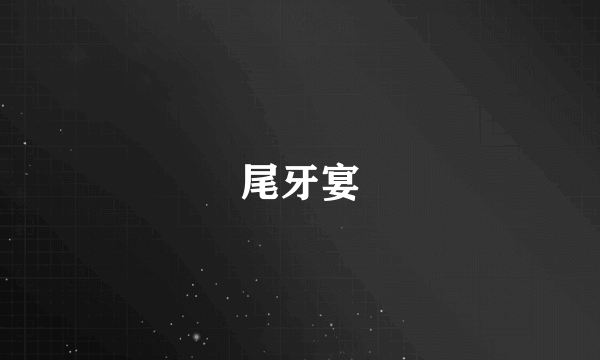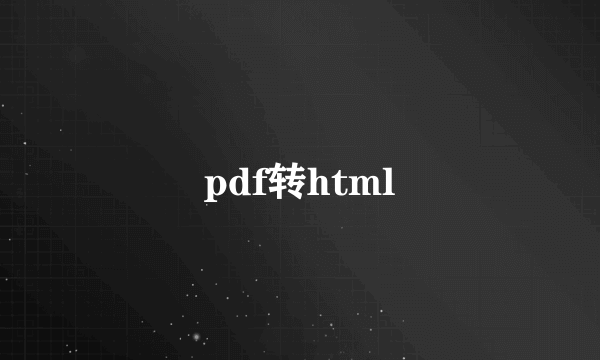怎么清除浏览器缓存
的有关信息介绍如下:清除浏览器缓存的方法因浏览器不同而有所差异。以下是几种常见浏览器的缓存清除步骤:谷歌浏览器:打开谷歌浏览器,点击右上角的三个点【自定义及控制】,然后从下拉菜单中选择“更多工具-清除浏览数据”。在弹出的对话框中,可以选择清除过去某个时间段的浏览记录、网站数据以及缓存图片和文件,点击清除数据即可。或者使用快捷键Ctrl+Shift+Delete打开清理浏览数据页面,选择清理缓存选项,然后单击“清除浏览数据”按键。360安全浏览器:打开360安全浏览器,点击右上角的菜单,然后选择“清除上网痕迹”。在弹出的清除上网痕迹对话框中,可以选择清除某段时间的数据,勾选需要清除的浏览历史记录、已保存的网页表单数据、地址栏下拉列表、下载历史记录、网站数据等,最后点击立即清理即可。或者进入360浏览器后,点击右上角的“菜单”图标,选择“历史记录”,在历史记录列表中点击“显示所有历史记录”,然后点击“清除上网记录”按钮,勾选“浏览器缓存的临时文件”选项,最后点击“立即清除”按钮完成缓存清理。火狐浏览器:打开火狐浏览器,点击右上角关闭符号下面的三个横杠,选择“设置”,进入新页面后点击“隐私与安全”,滑下去查看浏览器缓存的占用情况,点击“清除数据”即可。Microsoft Edge:打开Microsoft Edge浏览器,点击右上角的三个点图标,选择“设置”,在左侧导航面板中点击“隐私与安全”。滚动到“Cookie和网站数据”并点击“清除数据”。取消选中“Cookie和网站数据”复选框,同时保持“缓存的网页内容”复选框选中,然后点击“清除”即可。